3dhome户型图软件是一款功能相当不错的户型
画图软件,主要适用于家庭装修设计用户使用,使用这款工具可以轻松在线模拟设计出满意的家居装修图,软件提供了简洁的用户操作界面,内置了丰富的组件供用户选择,包括办公桌、柜子、茶几、衣柜、灯饰、楼梯、插座、房门等,用户只需要简单地进行组合就可以生成满意的户型图了。它能够导出360°全景效果图和完整的3D查看器模型,让用户轻松创建施工图,立面,CAD细节和3D模型。除此之外,小编为大家提供的版本已实现大部分汉化,下载即可体验,支持同时打开具有独特图层和默认设置的已保存平面视图,以显示不同的楼层和其他信息,是建筑师,建筑商和重塑专业人员的最佳住宅设计软件,欢迎有需要的朋友前来本站下载。
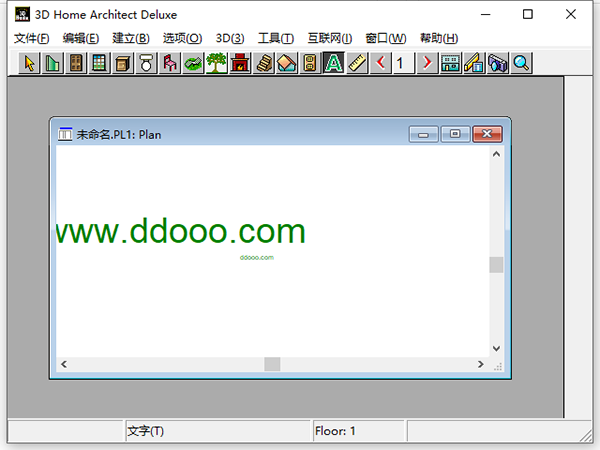
软件特色
1、基础的项目配置都是可以在软件的引导下完成的
2、可以选择建立房屋层数,一般都是选择两层布局
3、也可以按照引导的功能点击浴室、办公室等
4、主界面提供了九个菜单项目
5、支持建造模块,可以设计墙体、门、窗口、楼层、地基、屋顶
6、提供了十八种建造工具以及模型选择
7、可以将建造的模型添加到图纸上
3dhome户型图软件安装教程
1、在本站下载3dhome户型图软件压缩包后,解压打开后首先解压汉化补丁
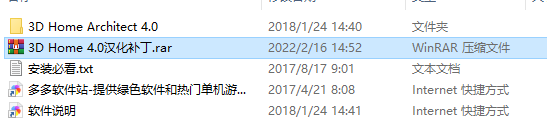
2、输入解压密码“ddooo.com”,再点击解压
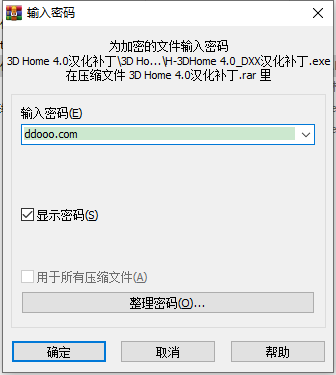
3、打开汉化补丁后,安装路径需要与软件的安装目录相同。可点击浏览切换,切换成功后点击安装即可
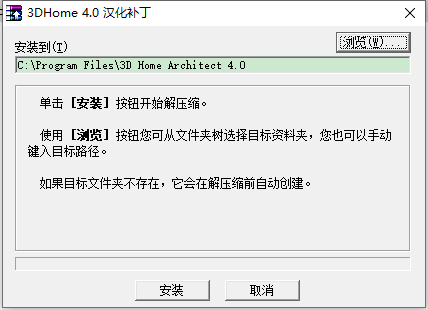
4、接下来就可以进入软件安装目录中,启动其中的“3DHome40.exe”
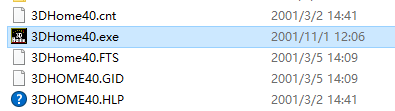
5、接下来就可以进入软件中使用了
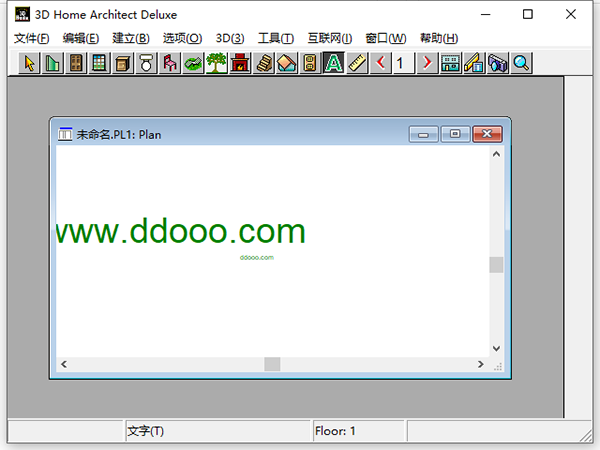
以上即为3dhome户型图软件安装教程了,希望对您有所帮助
软件亮点
1、支持选择设计的材料,从软件提供的图库中加载即可
2、支持三维背景选,从软件中添加一款房间设计的三维背景
3、支持调整室内的照明系统,让您设计的房间效果更佳
4、支持添加自己的设计素材,从网络下载家居设计的素材到软件使用
5、可以利用软件提供的框架模板快速建立平面图
6、可以选择楼层设计,从房间到房屋外部的设计都是非常完美的
7、提供专业的家具模型,基本上常见的家具都可以在软件上找到
8、提供了建造模块,这里主要是设计一些常见的家具,包括橱柜
使用说明
这里是官方提供的设计工具,可以选择墙、门、窗、楼层、地基、屋顶、楼梯、橱柜、家具等
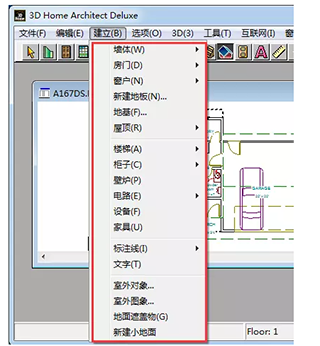
选项设计,支持材料选择,可以自定义添加自己的设计材料。可以统计所有楼层的材料、可以统计选定区域的材料、可以统计选定房间的材料

三维设计:摄像机、全景预览、楼层预览、框架预览、横截面、里面图设计、调整灯光、选择材料

软件上方提供了多种图标,点击房子、桌子就可以添加模型库上的图形到设计的房间中

3dhome怎么导出保存成图片
1、按下键盘上的“print screen键,复制当前窗口图像到剪贴板
2、打开windows自带画图工具(程序→附件→画图) 新建空白图像 ,按下键盘“ctrl+V键,复制剪贴板图像到当前窗口
3、利用“选定工具”裁切出户型图>新建空白图向>按下键盘“ctrl”+“V”键 将户型图放在图片中的合适位置另存为JPEG格式并命名相应的文件名
软件功能
1、可以同时打开具有独特图层和默认设置的已保存平面视图,以显示不同的楼层和其他信息。在建筑平面图旁边铺设基础平面图,或在电气旁边设计厨房平面图。
2、布局视图现在可以像其他封闭多段线一样重新整形。
3、自定义水印添加文本或图像来规划视图,渲染或布局页面。
4、项目浏览器中列出的视图可以被选中并打开。
5、现在可以在3D和立面视图中对不同楼层的对象进行分组选择。
6、3D Viewer输出现在包括保存的摄像机,可以使用VR耳机查看。
7、基于物理的渲染模拟材料属性及其对光线的影响,实时生成反射表面。
8、具有高分辨率纹理和法线贴图的新材质。
9、现在可以在每个摄像机视图中保存背景图像。设想一个房子的前面和另一个背景的背景。
10、使用重新设计的调整光源对话框,照明管理更加灵活直观。
11、拉伸CAD工具高效地移动,延长,缩短和改变CAD对象组的角度。
12、所选边缘手柄填充具有改进的高光,以便视觉清晰。
13、改进了相关捕捉点的可视捕捉指示器。
3dhome怎么画户型图
1、打开电脑上安装的"3DHome"软件,在运行界面点击菜单栏的"文件",选择"新建",创建新的幕布开始绘制户型图,如下图:
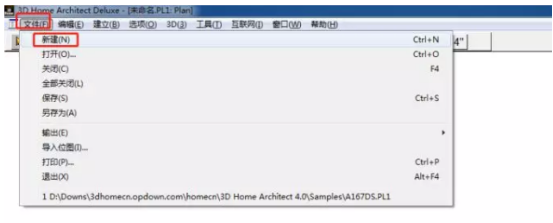
2、点击菜单栏的"选项",选择"设置平面图颜色",如下图:
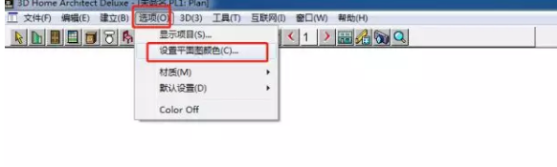
3、在弹出界面将文字和墙体颜色设置为黑色,点击"确定",如下图:
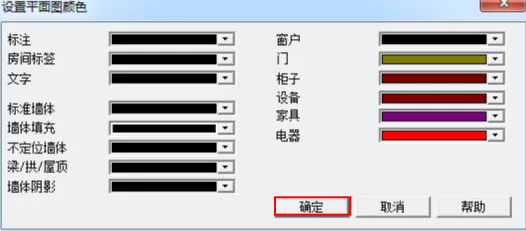
4、点击"墙体"图标,开始绘制户型轮廓,如下图:

5、点击"添加房门"图标,给户型轮廓添加房门,如下图:
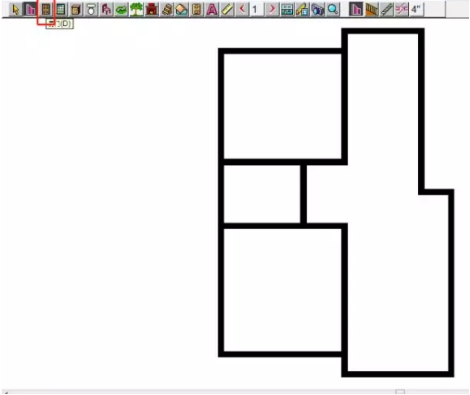
6、单击房门并拖动显示的绿点调整房门宽度,拖动显示的红点可以调整房门的位置,如下图:
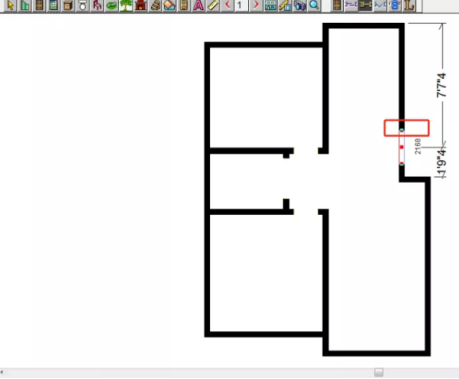
7、单击"窗户"图标,给户型轮廓添加窗户,如下图:
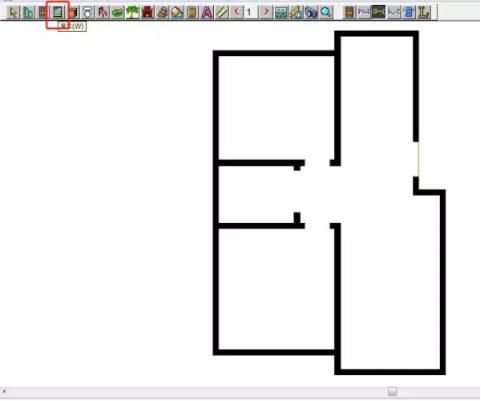
8、单击窗户,使用调整房门的方法调整窗户的大小与位置,如下图:
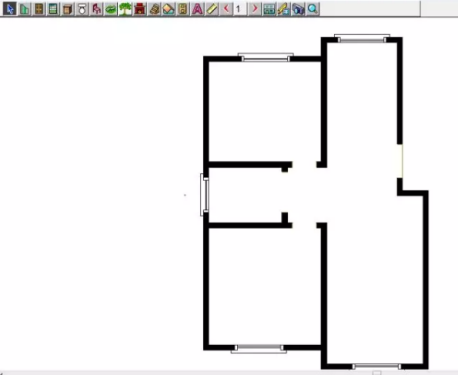
9、单击"文字"图标,选择文字工具,给户型轮廓添加文字,如下图:
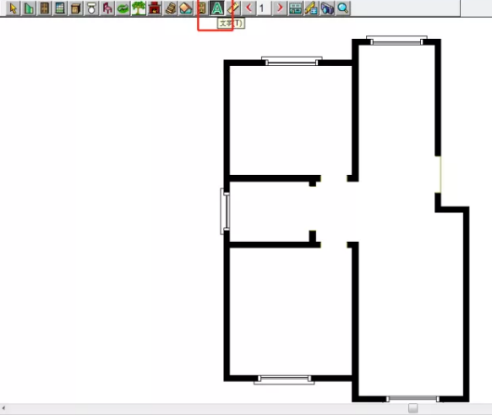
10、单击"窗口",选择"窗口放大"或"窗口缩小",调整户型图大小,如下图:
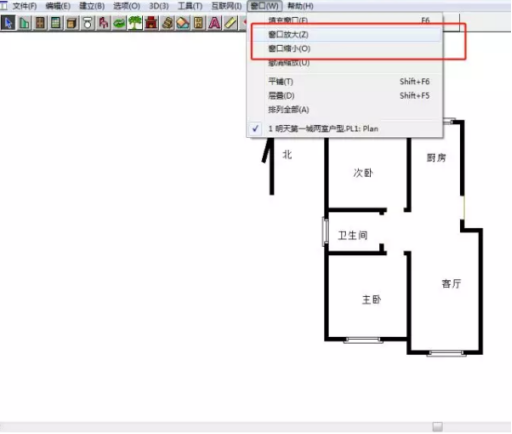
11、户型图已经完成了,最终的效果图如下:

以上就是如何使用 3DHome 绘制简单的户型图的内容,希望对大家有帮助。
更新日志
v4.0版本
1、重新修改了主程序的所有对话框、菜单、字串表;
2、增加了材料预算表和联网对话框的界面汉化;
3、修正了第二版中不小心屏蔽了的菜单项 图样设置使家具大小可以改变。
4、增补了错误提示信息汉化(电脑翻译为主)


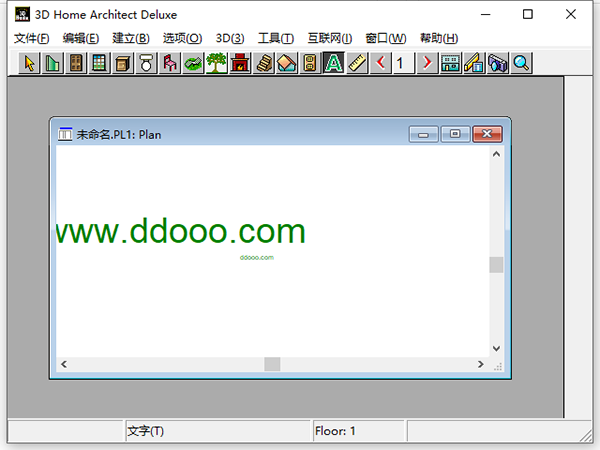
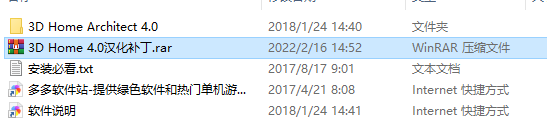
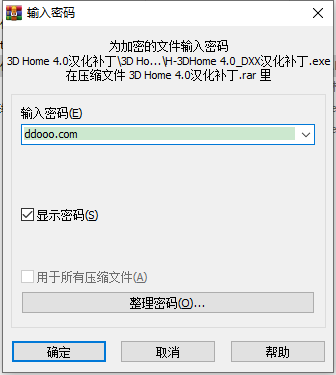
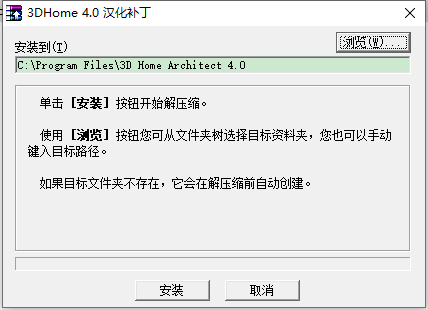
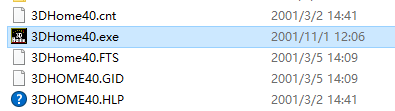
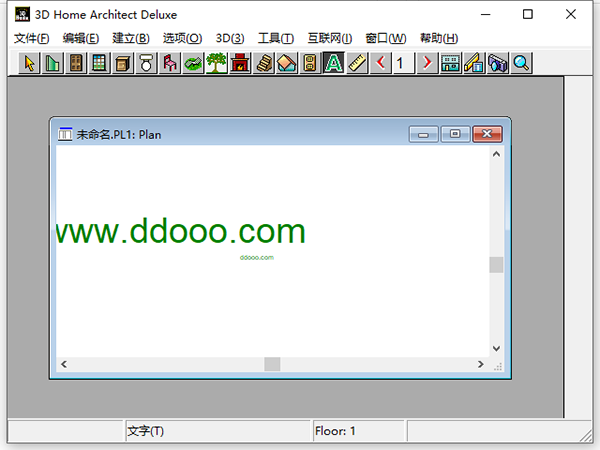
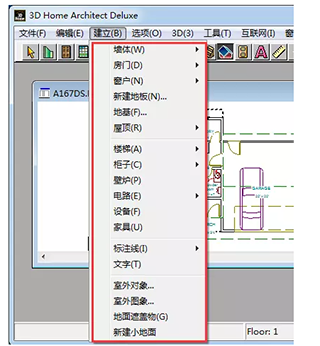



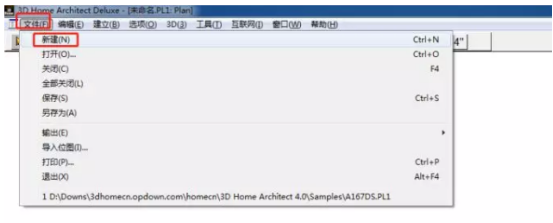
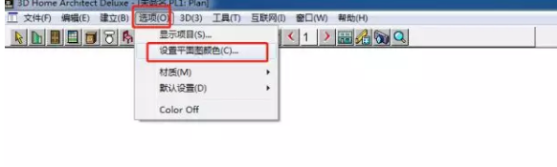
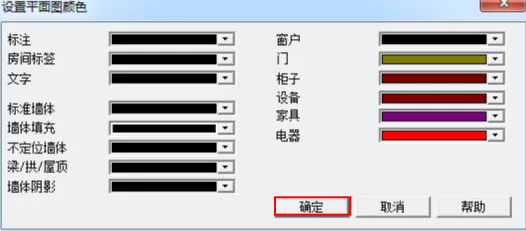

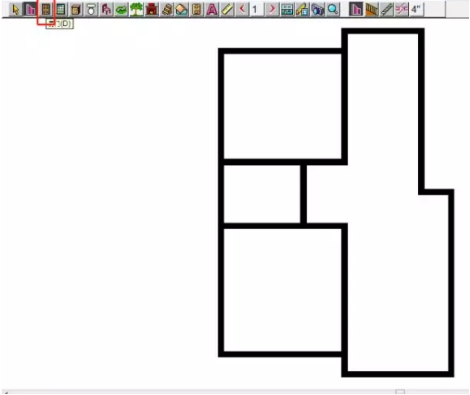
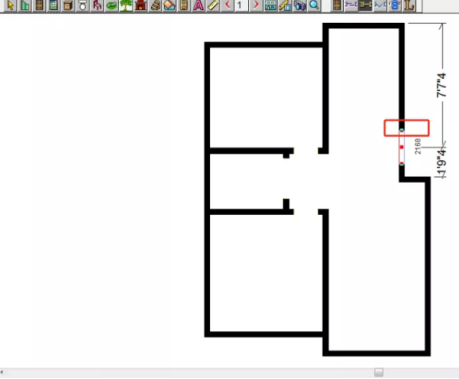
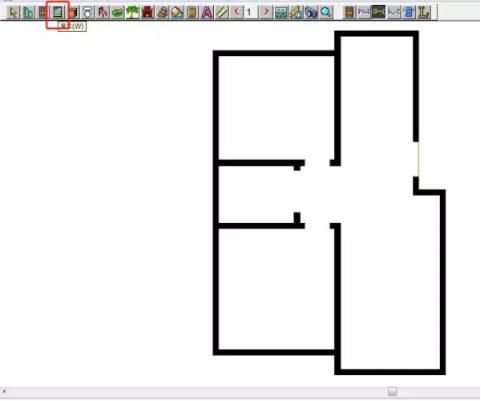
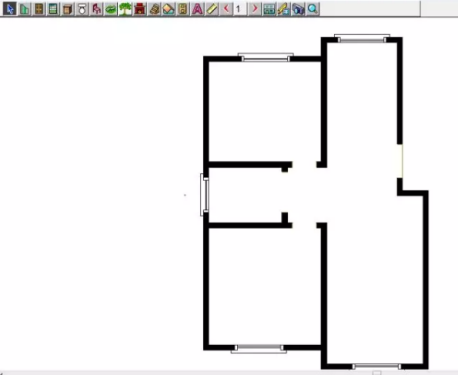
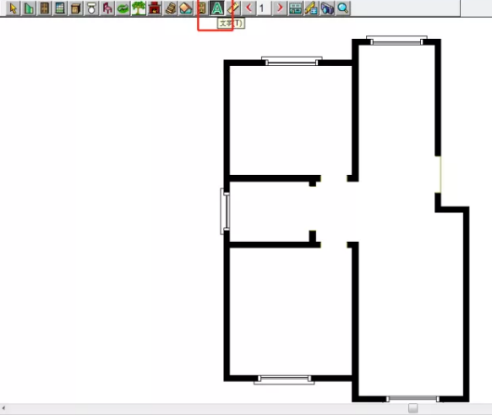
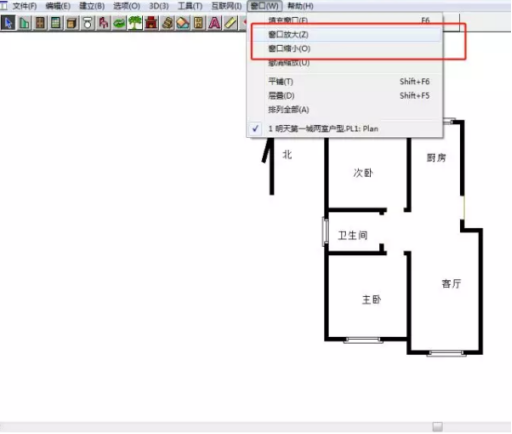

 犀牛rhino9 wip开发版
犀牛rhino9 wip开发版
 civil3d2024中文特别版
civil3d2024中文特别版
 南方cass10.1官方版
南方cass10.1官方版
 tecplot 360 ex 2025 r1官方学习版
tecplot 360 ex 2025 r1官方学习版
 alphacam2023简体中文版
alphacam2023简体中文版
 天正建筑2016破解版
天正建筑2016破解版
 中望景园2024
中望景园2024
 ArtiosCAD官方版
ArtiosCAD官方版





第8楼 辽宁省沈阳市和平区电信 网友
第7楼 四川省成都市电信 网友
第6楼 江西省南昌市电信 网友
第5楼 上海市电信 网友
第4楼 上海市电信 网友
第3楼 河南省郑州市联通 网友
第2楼 贵州省贵阳市电信 网友
第1楼 江西省移动 网友